


随着时间的推移,我们安装了越来越多的软件,这些软件可能会在系统启动时自动运行,并占用宝贵的系统资源。这不仅会导致系统启动变慢,还可能影响计算机的整体性能。因此,关闭开机启动软件可能会让您的计算机更快地启动并提高整体性能。
具体方法如下:
1、点击“开始”,然后点击“设置”。
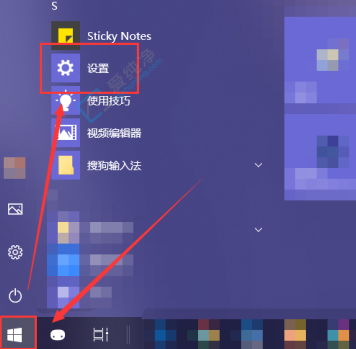
2、在打开的页面中选择“应用”。
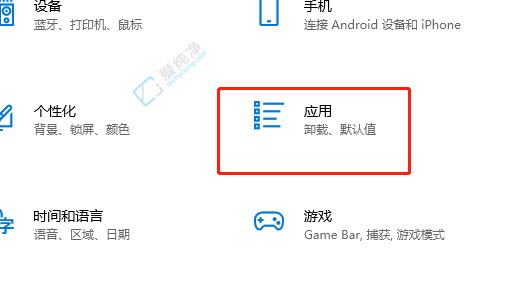
3、点击左侧的“启动”。

4、在这里可以选择开启和关闭。
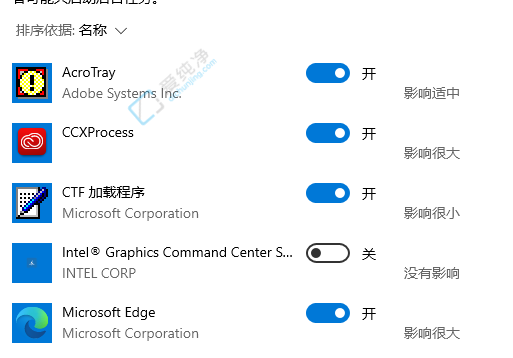
通过以上简单的步骤,您可以轻松关闭在Windows 10启动时自动运行的软件,从而提高系统的启动速度。这不仅有助于提升计算机性能,还能减少系统启动时的资源占用。希望这篇关于关闭Windows 10开机启动软件的文章对您有帮助。通过合理管理开机启动软件,您可以更流畅地使用Windows 10,提升计算机的整体性能。
| 留言与评论(共有 条评论) |